宣伝失礼しました。本編に移ります。
Web上でのやりとりが欠かせない今、ビジネスシーンで最も使われているフリーメールである「Gmail」。
誰もが一度は登録し、仕事で使用したことがあるのではないでしょうか。
ビジネスシーン以外でも非常に使いやすく、プライベートや趣味などGmailを使いこなす人は多いです。
そんなGmailを開いたときに広告が出てきた!なんてことはありませんか?
自身が直近で生活しているものに関連するものが出てきたり…。
それが「Gmail広告(Gmail Sponsored Promotion 以下:GSP)」です!
今回はGmail広告(GSP)がどのようなユーザーに配信されているのか、その仕組みと
メリット、デメリットから注意すべき点や、効果的なターゲティング方法、などを解説致します!
また、Google広告に関してに関してさらに知見を深めたい!という方は、以下の記事に総括的にまとめてありますので、ぜひ読んでみてください。

また、ディスプレイ広告に関してに関してさらに知見を深めたい!という方は、以下の記事に総括的にまとめてありますので、ぜひ読んでみてください。

Gmail広告(GSP)とは
Gmail 広告(GSP)は、Gmailの受信トレイの特定のタブの上部に表示される広告です。無料のGmail利用ユーザーのみへの掲載となり法人向けサービスのG Suiteでは表示がされません。Gmail 広告が表示される条件として、ユーザーが「ソーシャル」「プロモーション」のタブを表示させていることが条件となります。
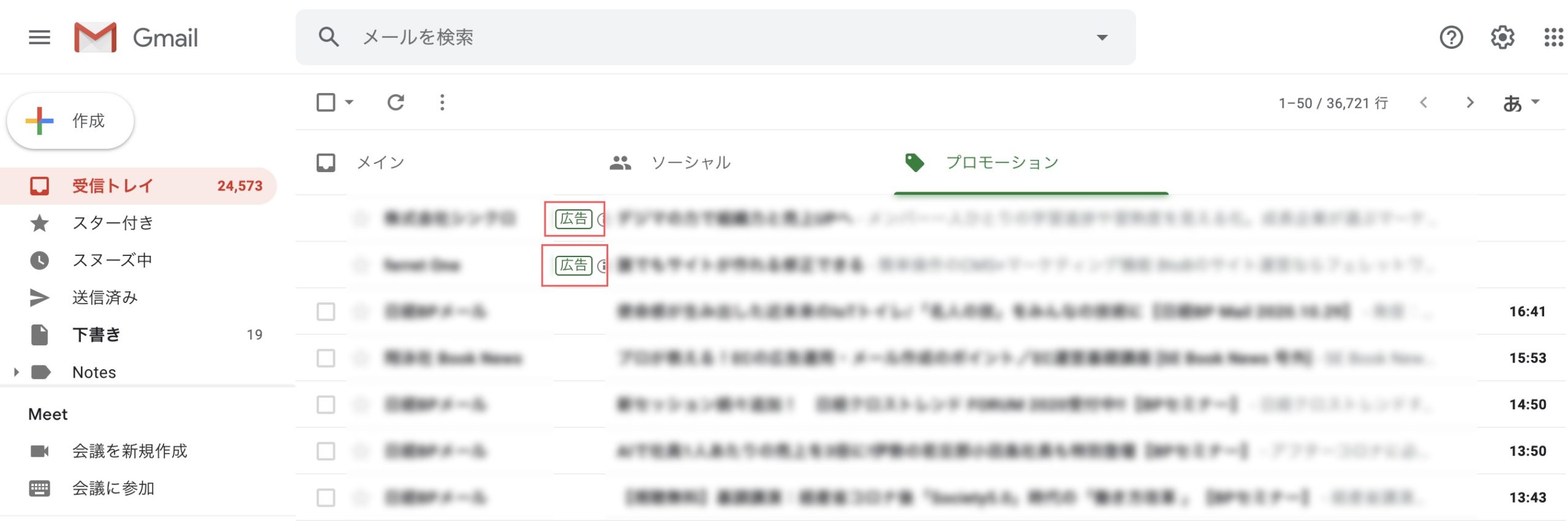
受信箱への表示は、右側に「広告」と書いてあることを除けば、通常の広告と同じですが、広告をクリックした際、メールのサイズと同じ「エキスパンド広告」が表示されます。
メールのタイトルをクリックしただけでLPに遷移してしまうと、ユーザー体験を損ねてしまう、とユーザー体験を重視するGoogleの思想が伺えます。
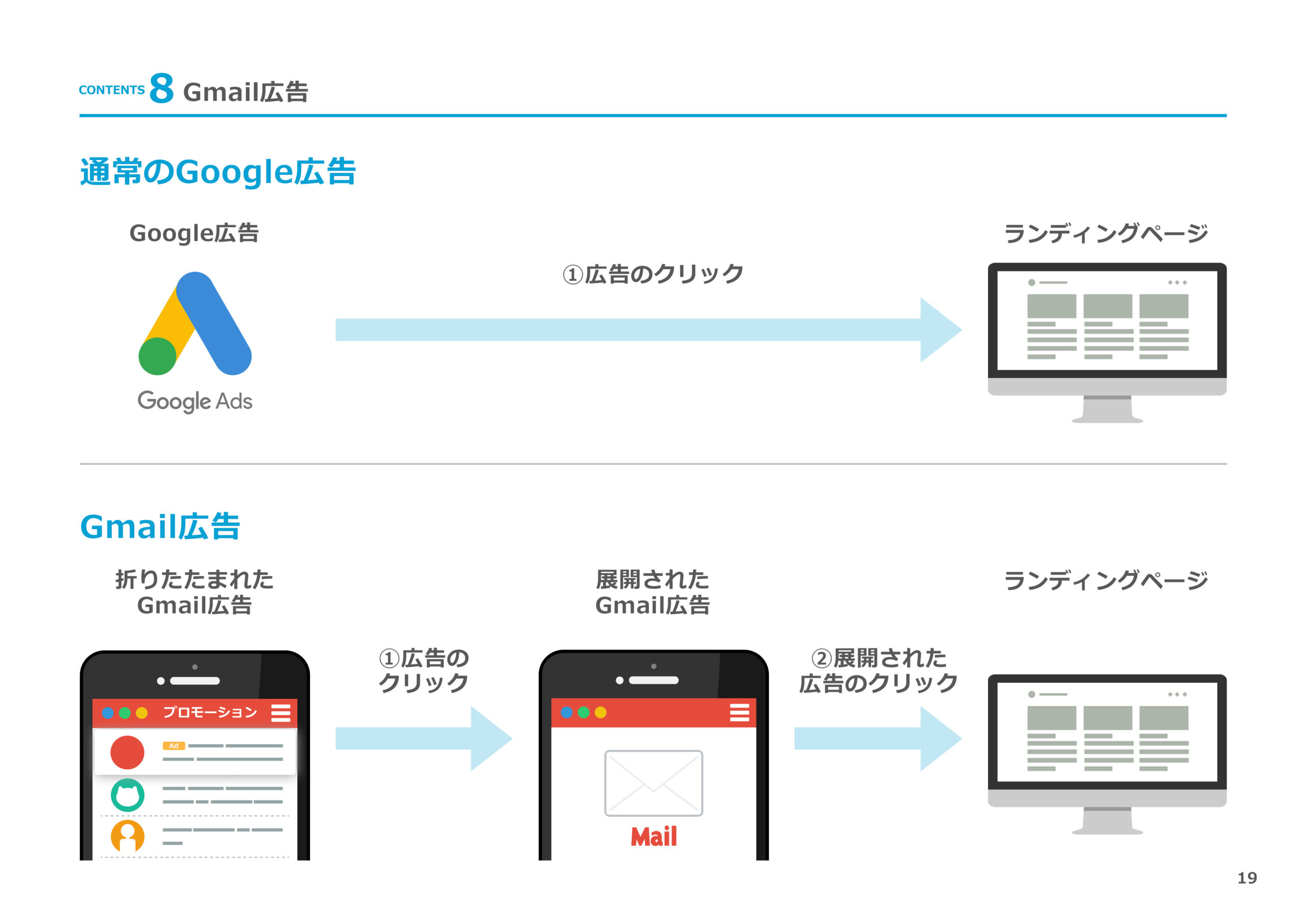
また、課金体系が異なり、通常の広告の場合、LP遷移のクリックの段階が課金ポイントになりますが、Gmail広告(GSP)の場合、折り畳まれた広告(エキスパンド広告)を展開した場合に課金が行われます。
Gmail広告(GSP)のメリット、デメリット
Gmail広告(GSP)の特徴を抑えたところで、メリットとデメリットを見ていきましょう。
Gmail広告(GSP)のメリット
1.CVに繋がりやすいユーザーへの配信が可能
Gmailは、通常時5つの枠に分かれています。
•受信トレイ
•ソーシャル
•プロモーション
•新着
•フォーラム
この中でも
「ソーシャル」、「プロモーション」のトレイを表示させているユーザーへ、Gmail広告(GSP)が配信されます。
この2つを表示させているユーザーへの配信がCVに繋がりやすいと言えます。
それは一体なぜでしょうか
実はこの「プロモーション」や「ソーシャル」トレイはGmailの表示設定から
非表示にすることが可能です。
なので、非表示にされているユーザーは元々Gmail広告(GSP)ほ開く機会がほとんでないんです。
実際にGmailに配信されたショッピングサイト(Amazon、楽天など)からの、メルマガやクーポンメールは、自動的にこの「プローモーション」トレイに分類されます。
つまり、Gmail広告(GSP)を見るのはそもそも得する情報が掲載された”Gmail広告(GSP)に興味のあるユーザー”ということが分かりますね。
ですので、配信されたGmail広告(GSP)は最初からCVに繋がりやすいユーザーに絞られていると言えますね。
2.低単価での配信が実現可能
Gmail広告(GSP)はクリック単価制になっており、ディスプレイキャンペーンに値しているため、検索コクと比較すると、非常に低単価で配信することができます。
検索広告では、十数円〜1万円と、設定の幅が広くなっています。
一方でディスプレイキャンペーンに値するGmail広告(GSP)は10円以下から高くても300円ほどでの設定が可能です。
ただし、広告掲載枠は ”広告の品質” によって決まります。
同じ価格設定をしている競合がより高品質の広告を出していれば、広告枠としては負けてしまいます。
逆に言えば、広告の質を高めれば高めるほど、競合よりも低価格での配信を実現することができます!
こちらは管理画面の「品質スコア」というところから確認が出来ます。
クリック単価が相場を上回っている場合、自身の広告の品質が下がっていることになりますので、
定期的に見直していくことで常に低単価で最高品質の広告を打てるでしょう。
デメリット
⒈配信ユーザーの枠が狭い
先程のメリットでは”CV繋がりやすいユーザーに絞れる”ことが挙りましたが
逆に言えば、”特定のユーザーの目にしか入らない”ということになってしまいます。
「プロモーション」、「ソーシャル」トレイを表示させているユーザーの質は高いと言えますが、
これらを非表示設定にしているユーザーには配信されません。
ですから、もともとの配信母数が他の広告枠に比べて少なくなってしまうことがGmail広告(GSP)の課題であると言えます。
⒉クリック数=サイト遷移ではない
前述してある通り、他のディスプレイキャンペーンや検索広告は、クリック後すぐにライティングページに繋がるため
クリック数=サイト遷移になっています。
Gmai広告(GSP)では、メールをクリックした後に展開された画像やボタンを選択しなければライティングページへ繋がりません。
なので、メールを開いた段階で料金は発生してしまうけれど、その後実際にライティングページへアクセスがあったかどうかはメールを開いたユーザーによって決められます。
ですから、CVは取れないけれどクリック率は高いため費用がかさむ、なんてことも起こり得ますので注意が必要です。
Gmail広告設定方法(Google広告管理画面)
以下のフローを取ります。
- キャンペーンの設定
- 広告グループ:ターゲティングの設定
- 広告の作成
1.キャンペーンの設定
「+」をクリックしキャンペーンを作成
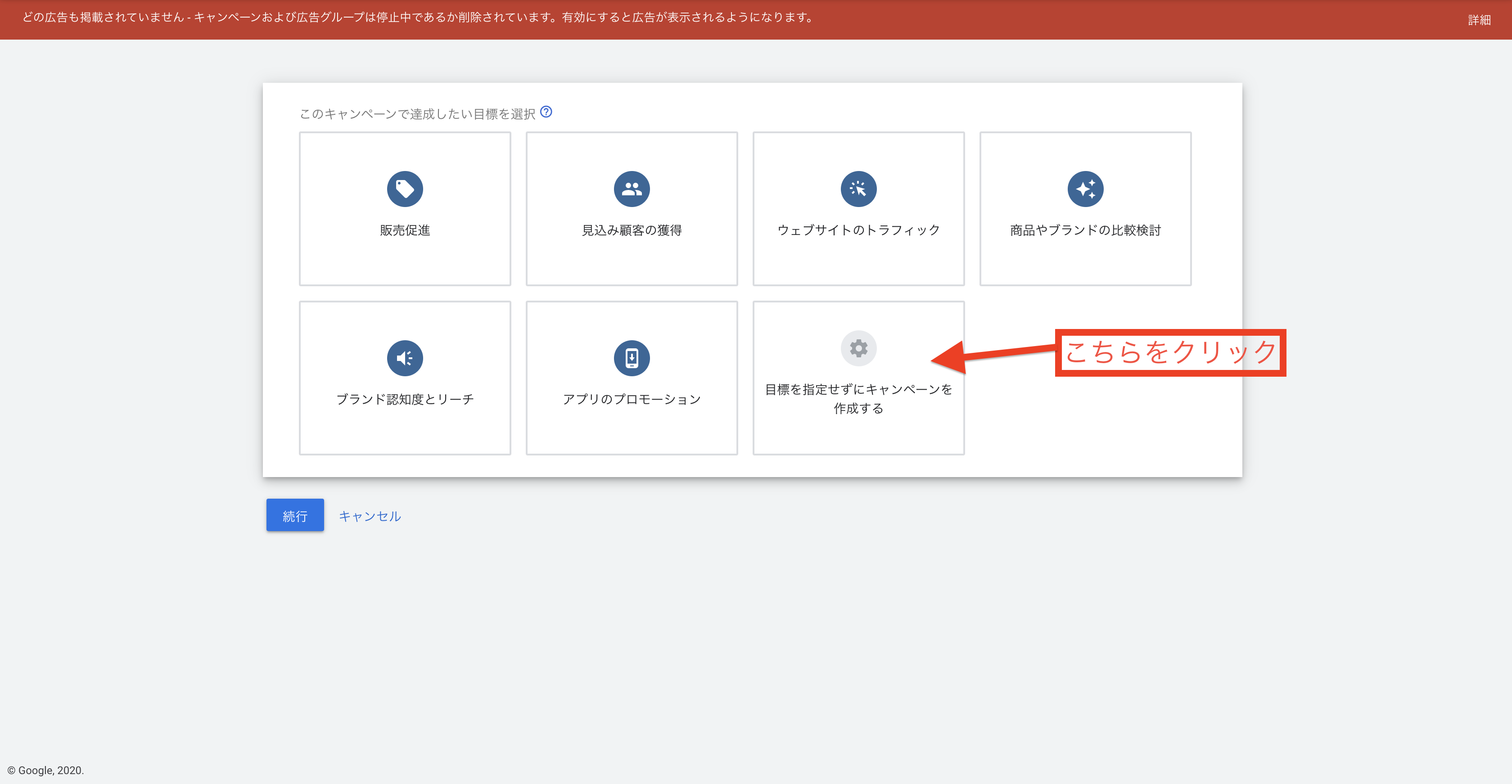
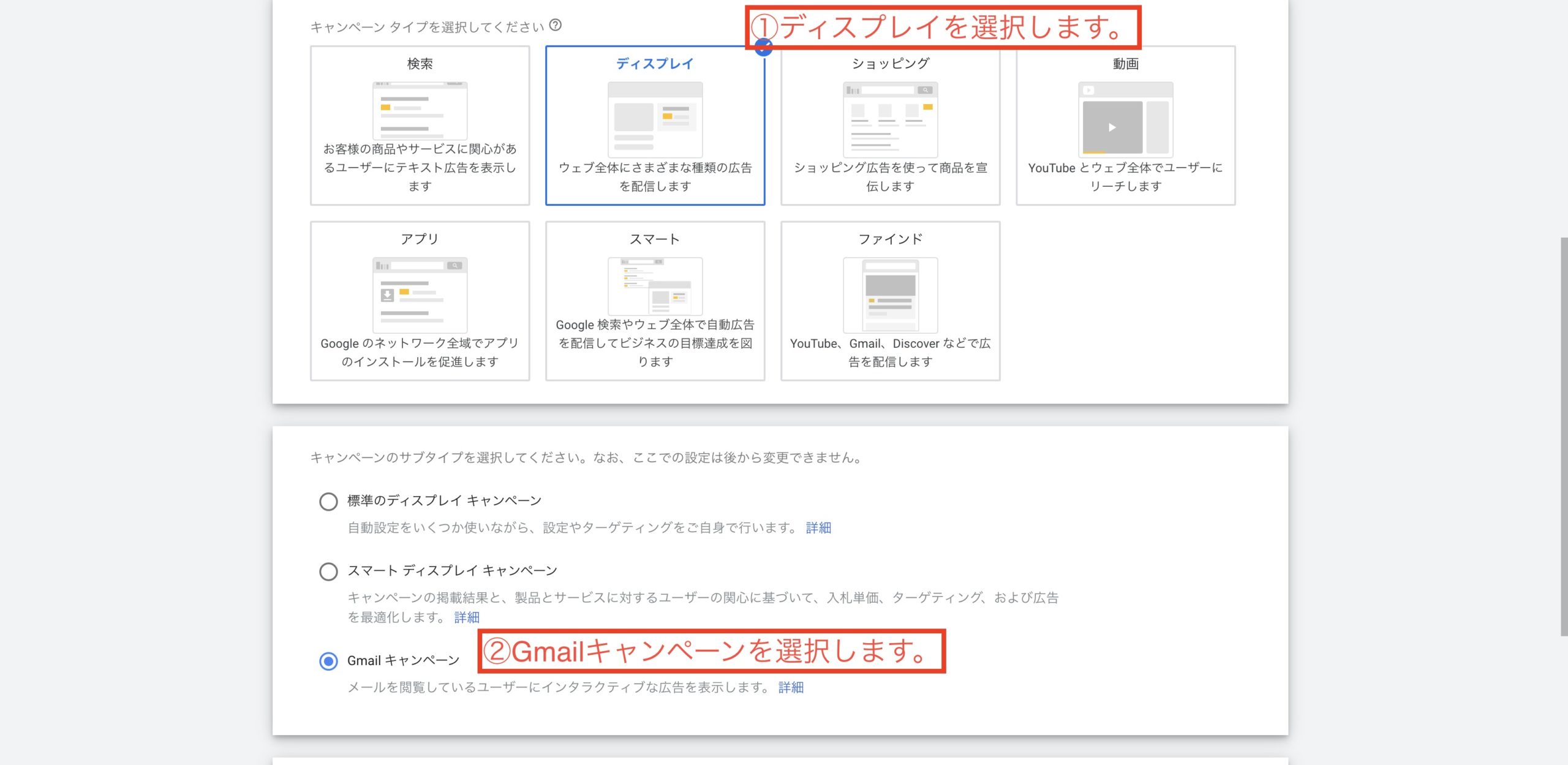
「目標を設定せずにキャンペーンを作成する」を選択します。
①「ディスプレイ」を選択します。
②Gmailキャンペーンを選択します。
※キャンペーンの目標を設定する際、「販売」「見込み顧客の獲得」「ウェブサイトのトラフィック」を選択してもGmail 広告を作成することが可能ですが、一部の設定が制限される場合があります。
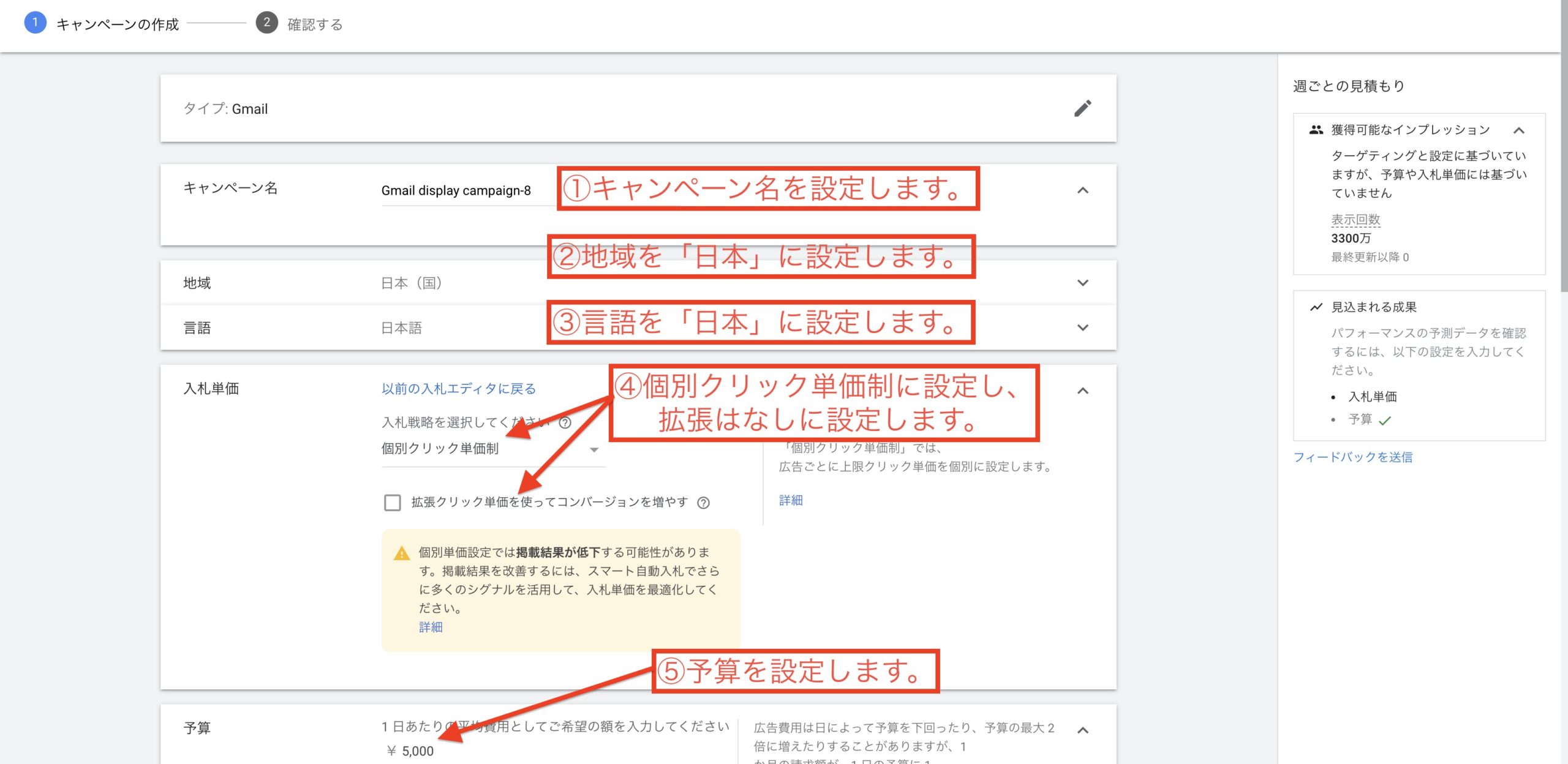
①キャンペーン名
②地域
③言語
④入札単価
⑤予算、の順で設定していきます。
Gmail 広告で使用出来る単価設定は、以下の通りです。
- 個別のクリック単価
- 拡張CPC
- 目標コンバージョン単価(CPA)
- 目標広告費用対効果
今回は 「個別のクリック単価」 を選択してください。
2.広告グループ:ターゲティングの設定
基本的にここでは必ず入力しなければいけない項目はありません。目的に合わせて、入力を変えていきます。
広告グループでは主に通常のディスプレイ広告と同様な下記ターゲティングを設定することができます。
- アフィニティカテゴリ
- カスタムインテントオーディエンス
- 自動ターゲティング
- カスタマーマッチ
- ユーザーの属性
- 購買意向の強いユーザー層
- ライフイベント
- リマーケティング
参考: Gmail 広告について
ただし、以下のターゲティングは利用ができません。
- プレースメント ターゲット
- トピック ターゲット
- カスタム アフィニティ カテゴリ
- 関心のある地域
- コンテンツ キーワード
3.広告の作成
広告の作成方法は以下の二通りあります。
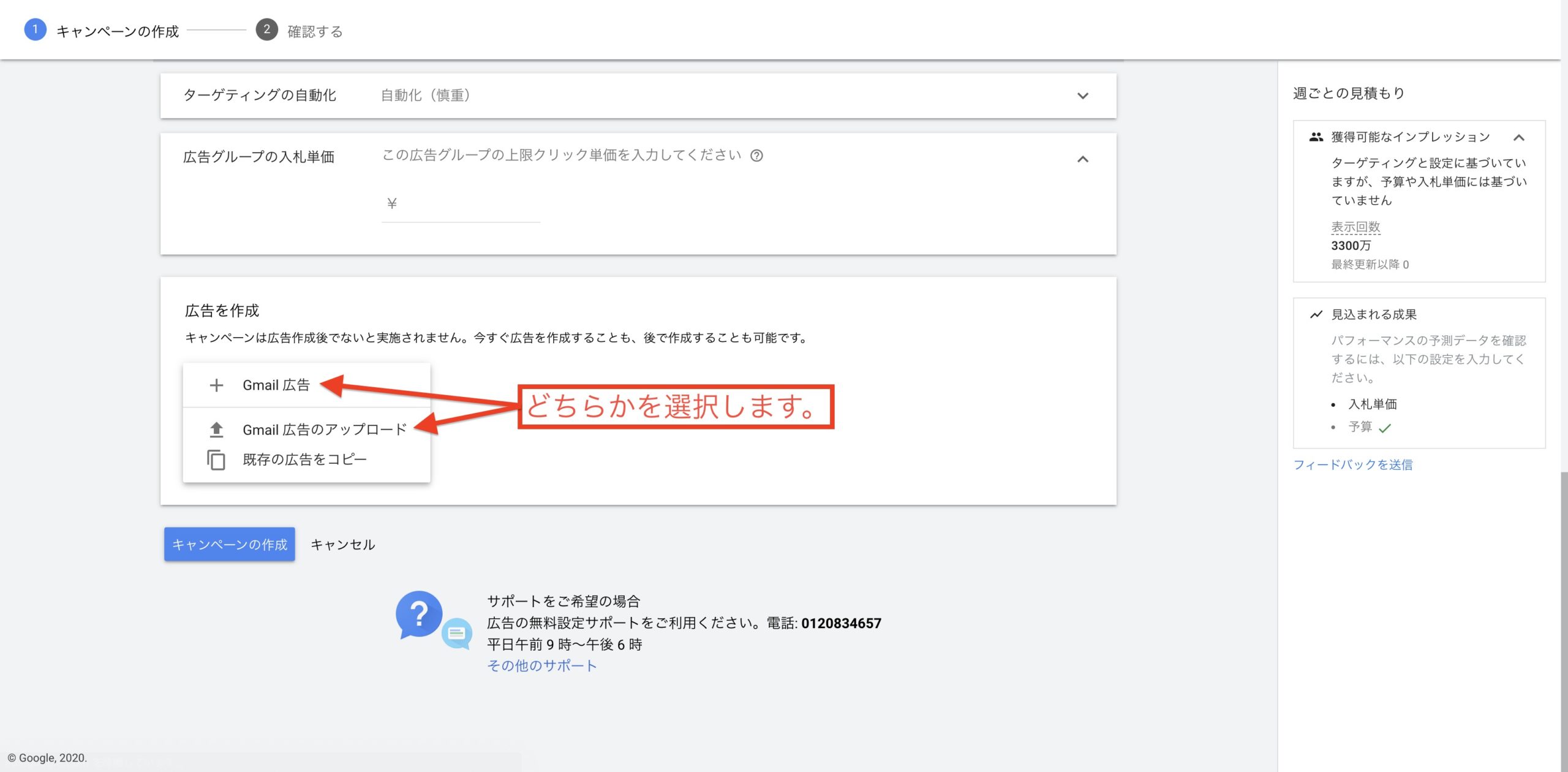
広告アセットでの作成(+Gmail広告より)
[+ Gmail 広告]より新しいGmail 広告(GSP)を作成可能です。アセットと呼ばれる広告素材(テキスト・画像・動画)をアップロードすると、それらが自動的に組み合わされ広告を作成できます。
また、カタログ画像を追加すると、広告の中で商品やサービスのラインナップをアピールすることも出来ます。行動を促すフレーズとURLを共通で1つ設定するほか、それぞれのアイテムごとにカスタマイズして設定も可能です。
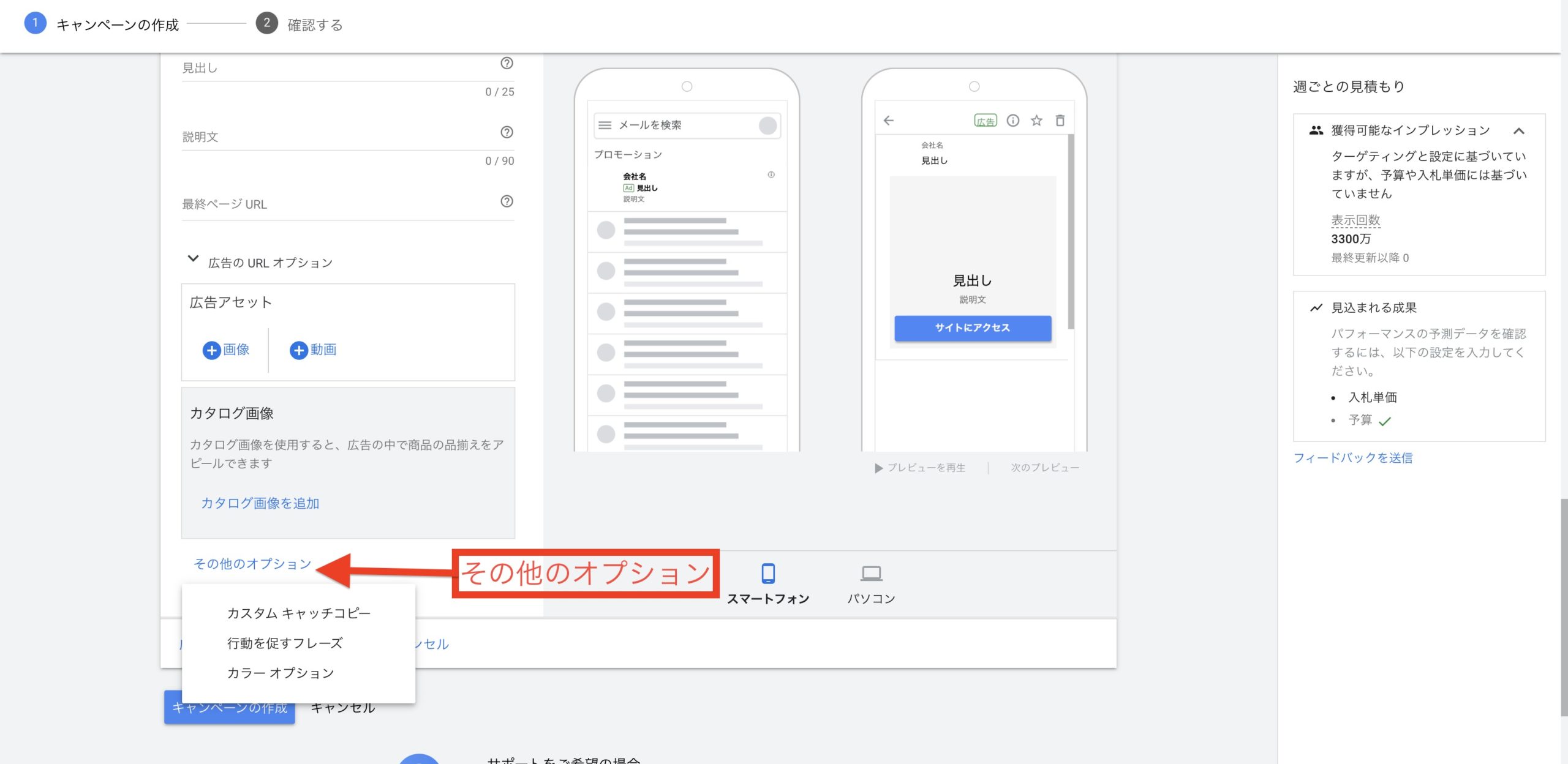
「その他のオプション」を利用することで、上記の広告アセットとは別に、折りたたみ広告用の件名と広告文(カスタムキャッチコピー)、行動を促すフレーズ、ボタンの色の変更(カラーオプション)を設定出来ます。
「カスタムキャッチコピー」を使用することで、エキスパンド広告と折りたたみ広告の訴求の文言を変更することが出来ます。Gmail 広告(GSP)
[visual-link-preview encoded="eyJ0eXBlIjoiaW50ZXJuYWwiLCJwb3N0IjowLCJwb3N0X2xhYmVsIjoiIiwidXJsIjoiIiwiaW1hZ2VfaWQiOjAsImltYWdlX3VybCI6IiIsInRpdGxlIjoiIiwic3VtbWFyeSI6IiIsInRlbXBsYXRlIjoidXNlX2RlZmF1bHRfZnJvbV9zZXR0aW5ncyJ9"]
は、まず折りたたみ広告をクリックしてもらうことが重要なため、メールマガジンなどのタイトル同様、カスタムキャッチコピーを活用して、ユーザーが気になって思わずクリックしてしまうような魅力的なオファーを試していくことも重要です。
広告のテンプレート
折りたたみ広告の要件は広告アセットでの作成時と共通ですが、エキスパンド広告のクリエイティブをアップロードできます。
・画像プロモーション
こちらが基本的なプロモーションで、ロゴ、広告主、簡単な説明を入れることができます。
シンプルかつ強い視覚的インパクトのある画像で好印象を狙いましょう。
・シングルプロモーション
シングルプロモーションは、一つの商品を強く推したい時におすすめです。
1つの商品しか紹介できない点がデメリットではありますが、
特に強調して推したい看板的商品に広告を打つことが可能です。
・マルチ商品テンプレート
シングルプロモーションと異なり、一度に複数商品に広告を打てるのが特徴です。
最大で6種の画像とタイトルが入力可能です。
商品のやサービスの多様性をアピールできるため、ビジネスの場で効果を発揮しそうです。
・カタログテンプレート
画像のみでなく、商品の詳しい説明を載せることが出来るので
そのままの意味でカタログのような広告を打つことが出来ます。
サイトのリンク先を貼っておくことも可能です。
・HTML広告(カスタムHTMLアップロード)
HTML広告(カスタム HTMLアップロード)は、HTMLに関する知識が必要となりますが、動画を組み込んだり、入力フォーマットを使用したりと、レイアウトを自由にカスタマイズすることが出来ます。メールマガジンの内容をHTMLで組んでいる場合などは比較的導入がし易いでしょう。ただし、フォームによるデータ収集は、広告掲載のポリシーに沿っている必要があり、許可されないフォームの項目などもありますので、作成の際は十分に注意しましょう。
参考
Gmail 広告の要件 – AdWords 広告掲載のポリシー ヘルプ
カスタム HTML を使用して Gmail 広告を作成する – リニューアル版 – Display Specs ヘルプ
Google広告エディターでの設定方法
基本的には、 Google広告管理画面と同様に、Google広告エディターでも設定していきます。
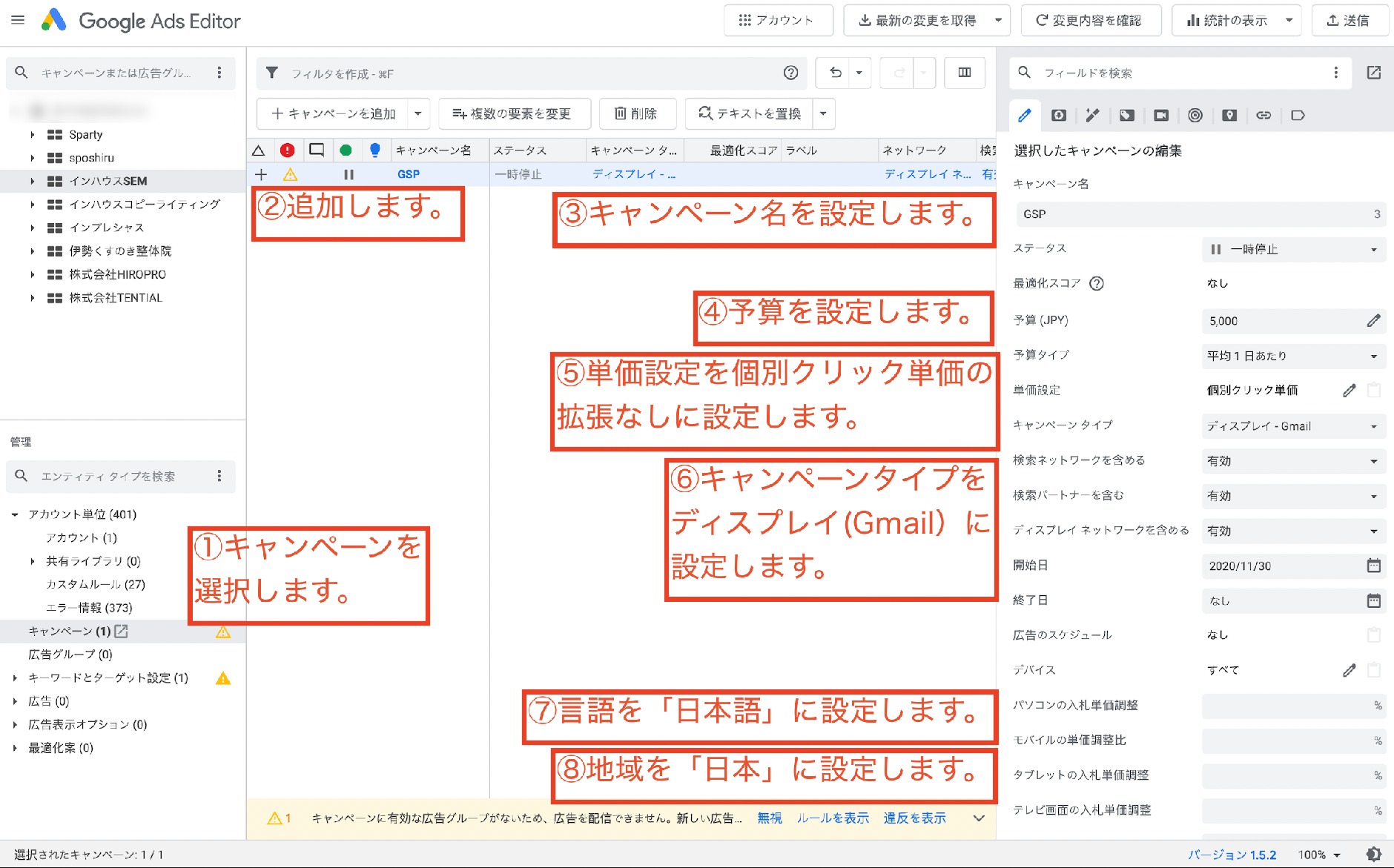
①キャンペーン
②追加
③キャンペーン名
④予算
⑤単価設定
⑥キャンペーンタイプ
⑦言語
⑧地域、の順で設定していきます。
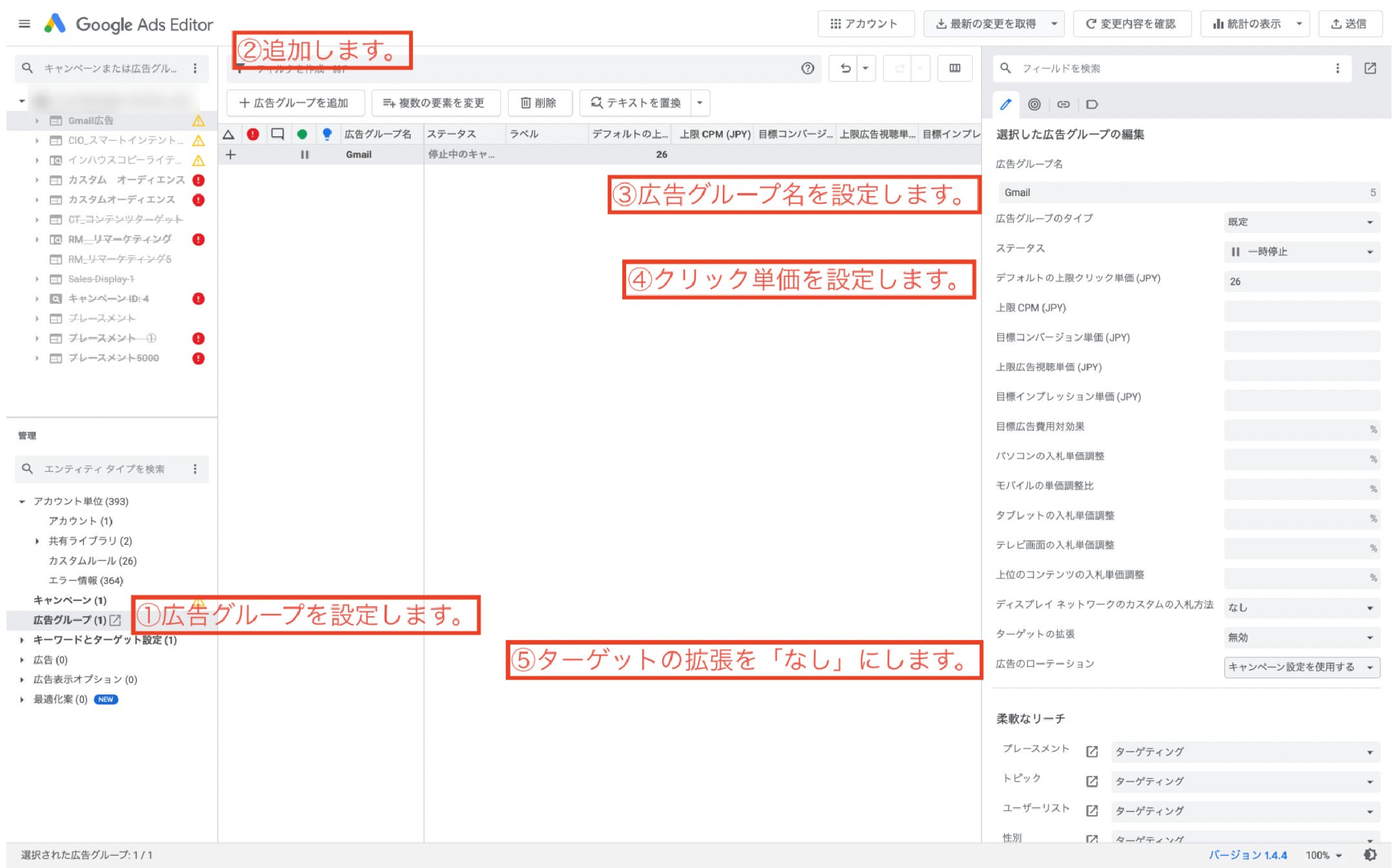
①広告グループ
②追加
③広告グループ名
④クリック単価
⑤ターゲットの拡張、の順で設定します。
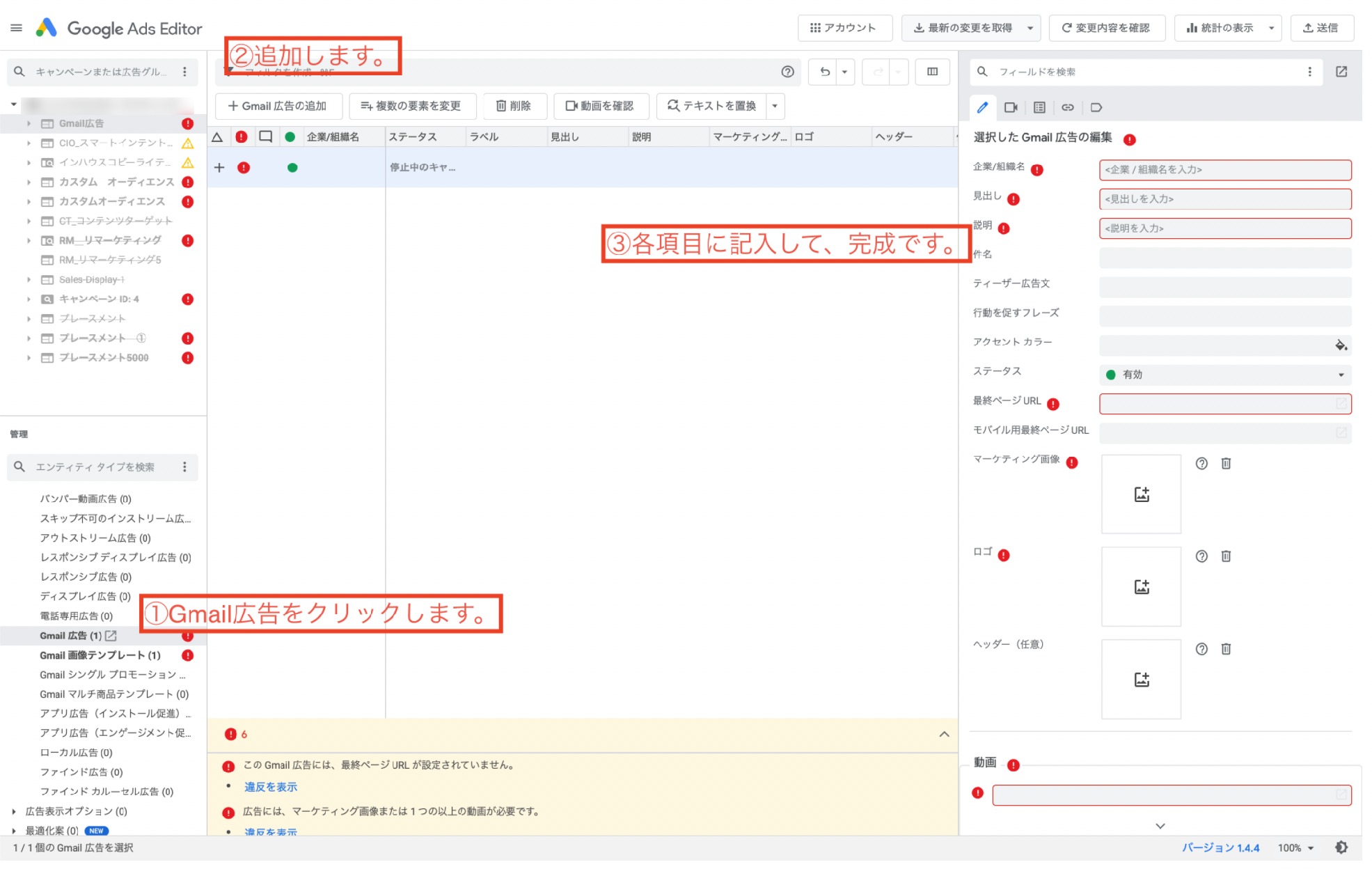
①Gmail広告
②追加
③各項目に記入して、広告を作成します。以上で完了です。
効果的なターゲティング方法
「オーディエンスターゲティング」を上手く組み合わせよう!
前述のターゲティング設定がGmail広告(GSP)の成功への別れ道となります
好きなターゲティングを組み合わせることができるのでここで、よりユーザーの関心が高いターゲティングを狙っていきましょう。
このキーワードを設定して関心のあるユーザーにターゲティングすることを
「オーディエンスターゲティング」と呼びます。
過去の検索情報をもとに、こちらが登録したそのオーディエンスターゲティングに興味関心のあるユーザーに広告を絞り込んで配信することが出来ます。
Gmail広告(GSP)では”ライフイベントターゲティング”の設定が可能!
大学卒業や引っ越し、結婚など、人生の大きな節目を迎えているユーザーに、YouTube、Gmail、ディスプレイ広告でアプローチできます。このようなタイミングを捉えることで、適切なユーザーに適切なメッセージの広告を配信できます。
ライフイベントは人生の中で頻繁に起こるわけではありません。アフィニティカテゴリと比較すると対象のユーザーは少なくなってしまいます。
ですが、人生の転機に値するライフイベントではさまざまな購入決定が行われます。
大学卒業で一人暮らしとなれば、賃貸はもちろん、家具の購入、引っ越しサービス、等、引っ越しに関連した購入が発生し、アフィニティカテゴリによる購買意向の高いユーザーの単独購入よりもライフイベントを迎えたユーザーの方が全体的な規模が大きく広がり、支出が高くなるでしょう。
Gmail広告(GSP)をファインド広告で再現する方法
2021 年 7 月 1 日より、Gmail 広告キャンペーンは「読み取り専用」になり、新しい Gmail キャンペーンの作成も、既存の Gmail キャンペーンに変更を加えること(既存の Gmail 広告の編集など)もできなくなります。
Gmail に引き続き広告を掲載するには、ファインド キャンペーンを作成されることをおすすめします。
引用:Google広告について
Gmail広告(GSP)の配信を継続するためには、今後ファインドキャンペーンを利用することが必要です。
ファインド広告を利用することでGmail以外のGoogleサービス(YoutubeやDiscover)にも広告を表示することができ、配信できるユーザーの幅が格段に上がり、およそ月に30億人のユーザーにリーチすることができます。
ファインドキャンペーンについて、詳しくはこちらの方で解説しておりますので
合わせて読んでおくといいですね。
[visual-link-preview encoded="eyJ0eXBlIjoiZXh0ZXJuYWwiLCJwb3N0IjowLCJwb3N0X2xhYmVsIjoiIiwidXJsIjoiaHR0cHM6Ly9kaWdpbWEtbGFiby5jb20vMTU4NC8iLCJpbWFnZV9pZCI6MzczNSwiaW1hZ2VfdXJsIjoiaHR0cHM6Ly9kaWdpbWEtbGFiby5jb20vd3AtY29udGVudC91cGxvYWRzLzIwMjEvMDEv44OV44Kh44Kk44Oz44OI44KZ44GTLnBuZyIsInRpdGxlIjoiR29vZ2xlIOODleOCoeOCpOODs+ODieW6g+WRiijjg5XjgqHjgqTjg7Pjg4njgq3jg6Pjg7Pjg5rjg7zjg7Mp44Gu6YWN5L+h6Z2i44KE6KGo56S65b2i5byP44CB44GL44GL44KL6LK755So44KE44Kz44OE44Gq44Gp44Gu44K544OZ44OGIiwic3VtbWFyeSI6IuODleOCoeOCpOODs+ODieW6g+WRiuOBqOOBryBHb29nbGXjg4fjgqPjgrnjg5fjg6zjgqTluoPlkYrjga7kuIDnqK7jgafjgZnjgYzjgIHooajnpLrjgZXjgozjgovmjrLovInpnaLjgajooajnpLrmlrnms5XjgYzlpKfjgY3jgY/nlbDjgarjgorjgb7jgZnjgIIg5o6y6LyJ6Z2i44Gr6Zai44GX44GmIFlvdXR1YmXjg5vjg7zjg6DjgoTmrKHjga7jgYrjgZnjgZnjgoHjg5XjgqPjg7zjg4kgR21haWzjga7jg5fjg63jg6Ljg7zjgrfjg6fjg7Pjgr/jg5YiLCJ0ZW1wbGF0ZSI6InVzZV9kZWZhdWx0X2Zyb21fc2V0dGluZ3MifQ=="]
当社では、AI超特化型・自立進化広告運用マシン「NovaSphere」を提供しています。もしこの記事を読んで
・理屈はわかったけど自社でやるとなると不安
・自社のアカウントや商品でオーダーメイドでやっておいてほしい
・記事に書いてない問題点が発生している
・記事を読んでもよくわからなかった
など思った方は、ぜひ下記のページをご覧ください。手っ取り早く解消しましょう
▼AI超特化型・自立進化広告運用マシンNovaSphere▼

![デジマラボ [Digima Labo] by NpvaSphere(旧チャンキョメ)](https://digima-labo.com/wp-content/uploads/2023/06/logo_dezimalabo_2212763.png)







